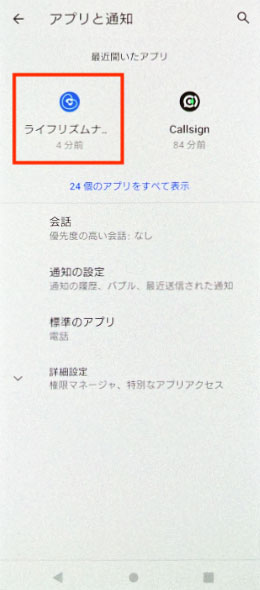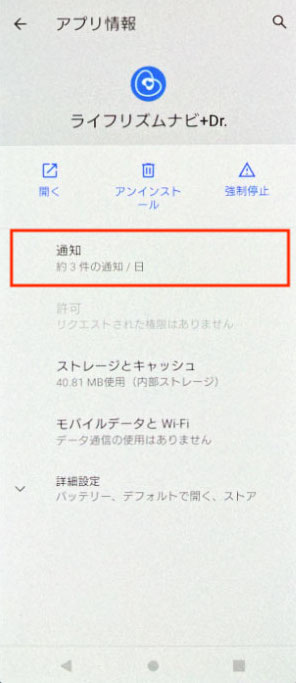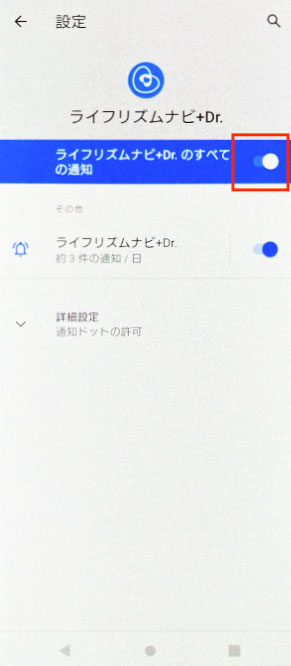インストール
Playストアアプリを起動し、「ライフリズムナビ」を検索します。
もしくは、下記QRを読み取りURLを開きます。
「【Ver2】ライフリズムナビ+Dr.(施設用)」が対象のアプリですので、インストールします。
アプリを開く
通知の許可(Android13以降)
アプリを開くと、通知の許可を確認するダイアログが表示されるので「許可」をタップします。
バックグラウンドでの実行許可(全てのAndroidバージョン)
バックグラウンドでの実行許可を確認するダイアログが表示されるので、「許可」をタップします。
ログイン
ログイン画面でユーザーIDとパスワードを入力してログインします。
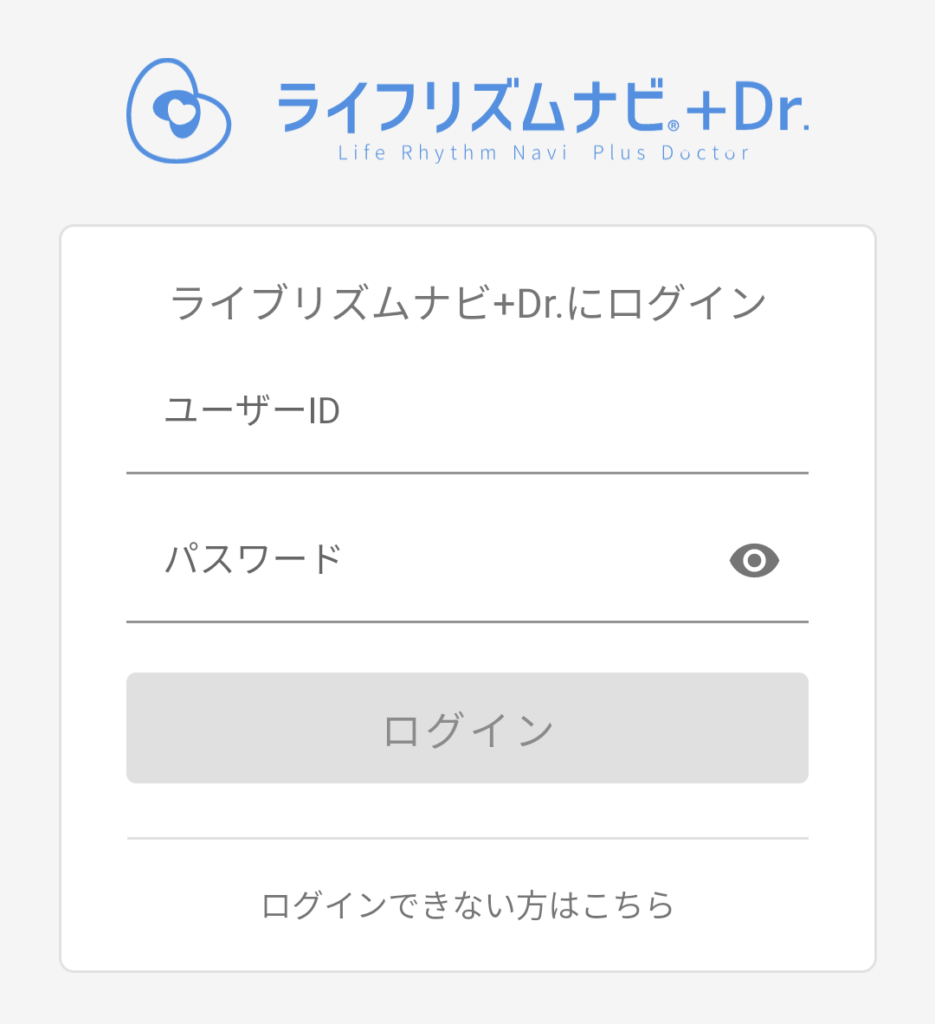
施設選択
施設が複数登録されている場合は、施設選択画面が表示されますので、選択してください。
端末登録
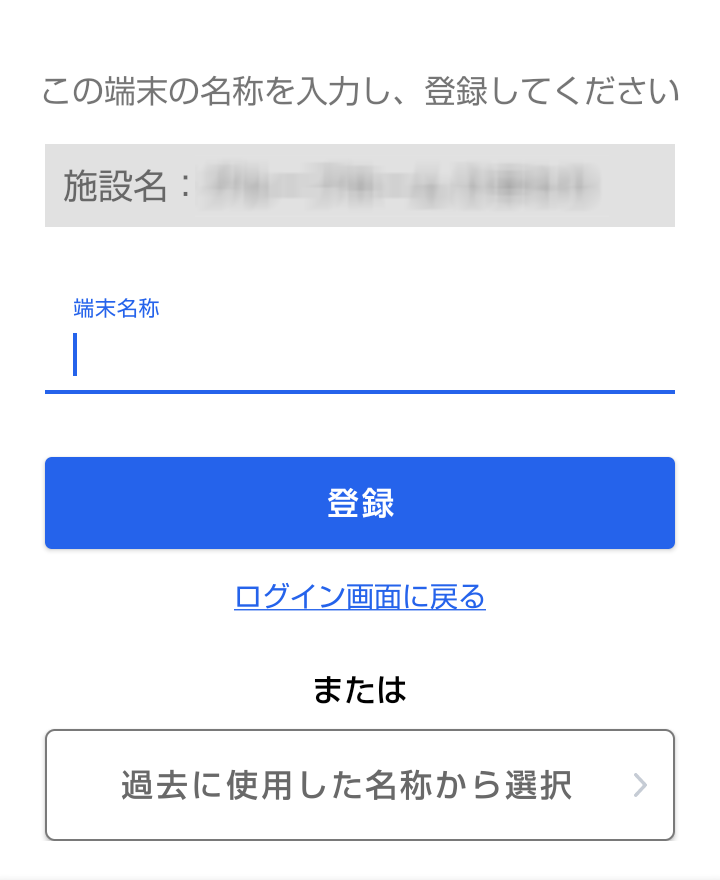
端末名を入力して「登録」をタップします。
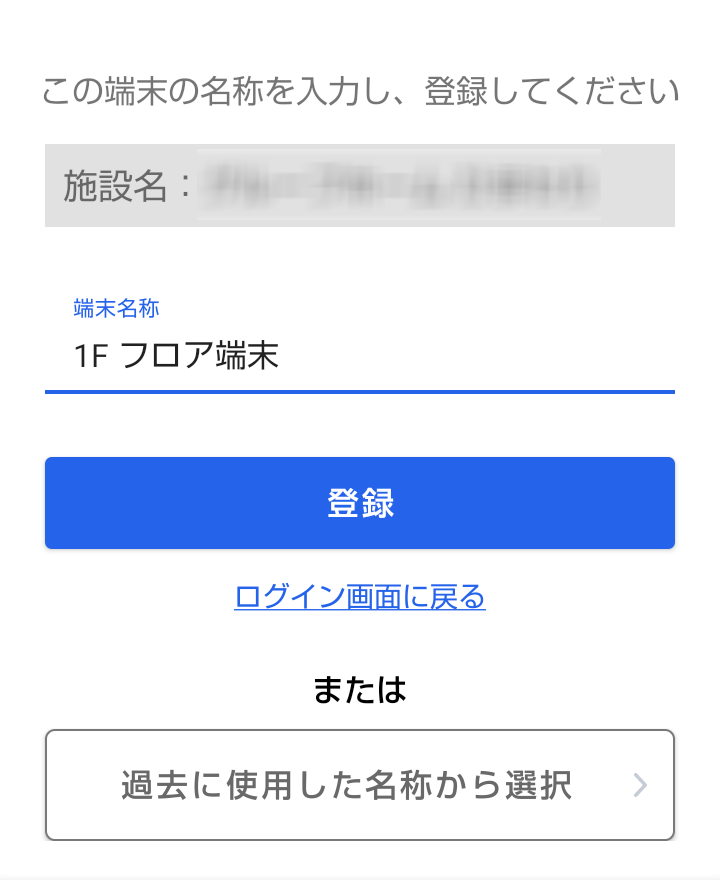
過去に使用した名称から選択することもできます。
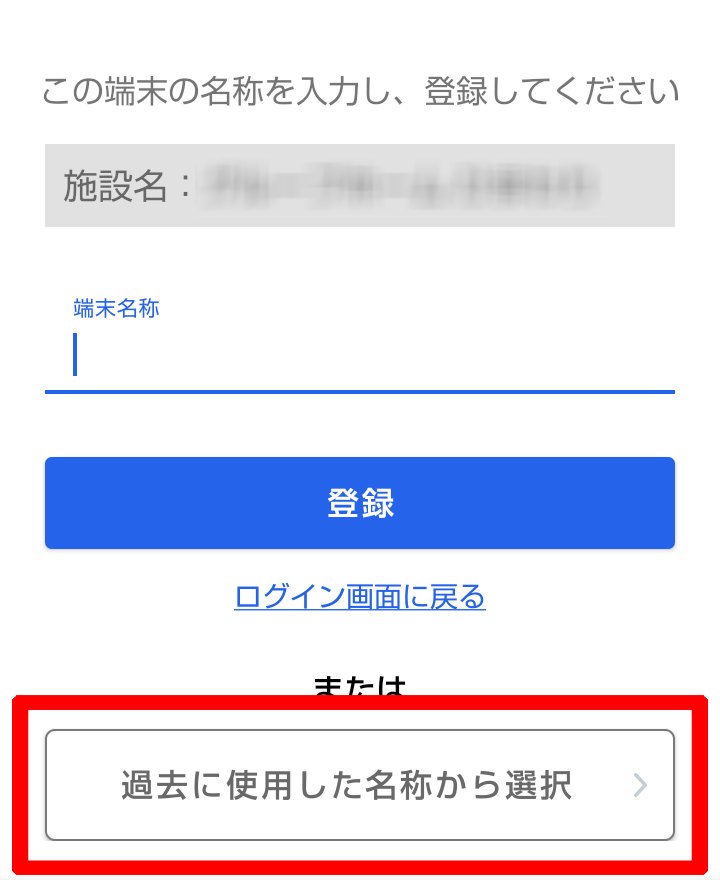
過去に登録された端末の名称が表示されます。
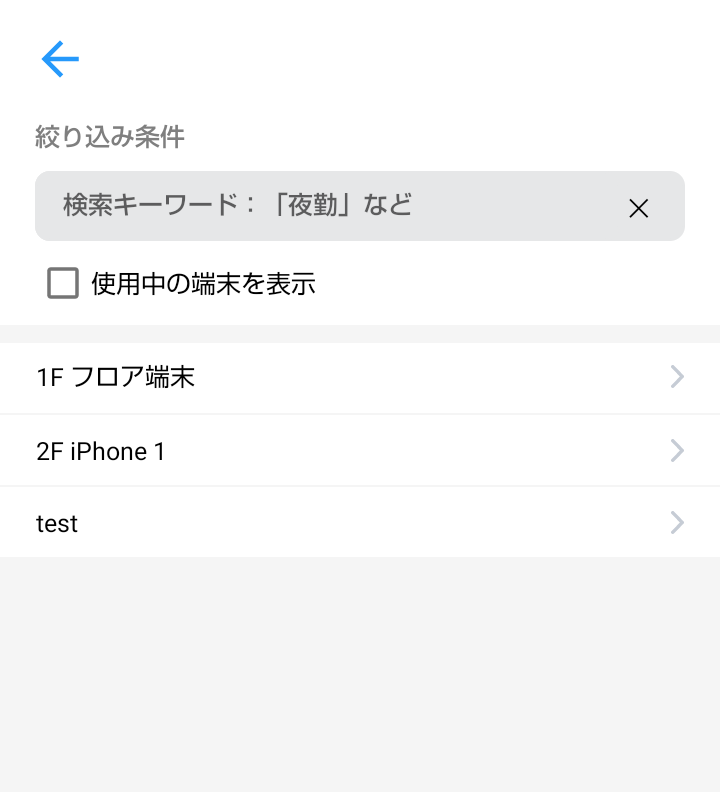
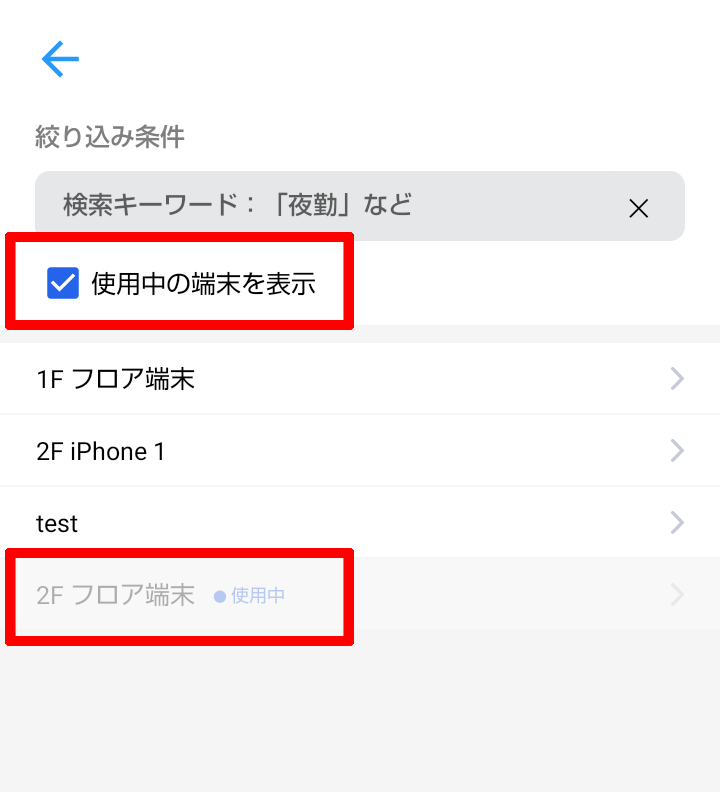
他の端末で登録済みの名称も表示されます。
過去に登録された端末がない場合は、下記の画面が表示されます。
端末名称入力画面に戻る をタップして登録したい名称を入力してください。
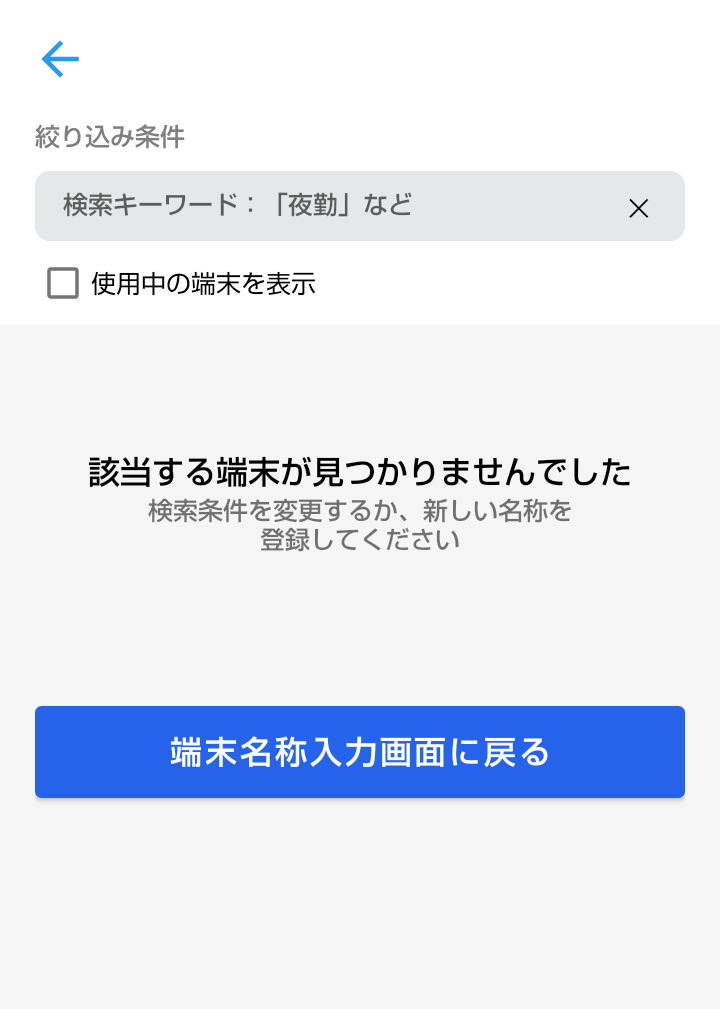
スマホ連携設定
スマホ連携設定を行い、スマホにアラート通知が行われるようにします。
画面上部の三本線メニューをタップします。
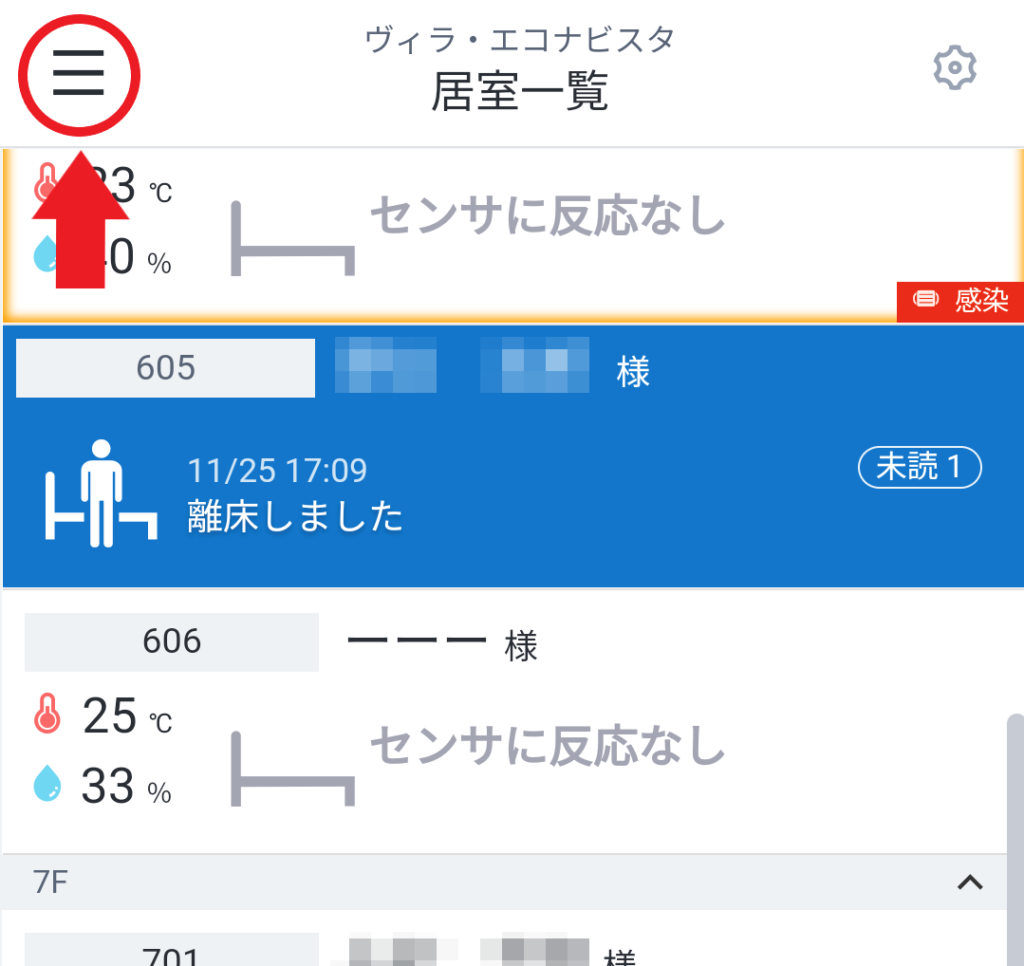
メニューの「設定」をタップします。
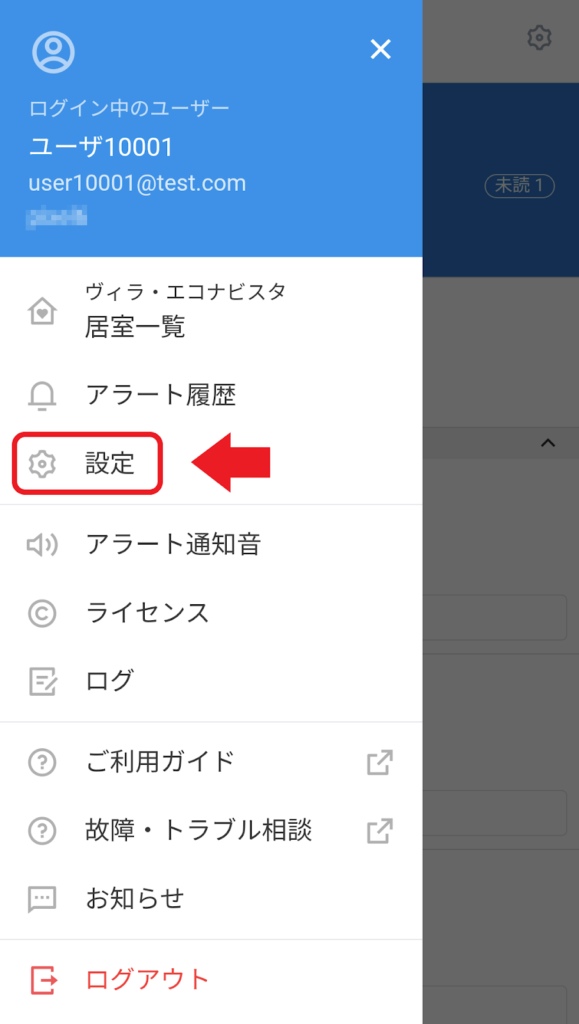
アラート通知をスマホに連携する部屋を選択します。全ての部屋を選択する場合は「全居室選択」、フロア単位で選択する場合はフロア名をチェックします。
選択したら画面下部の「選択した居室を編集する」をタップします。
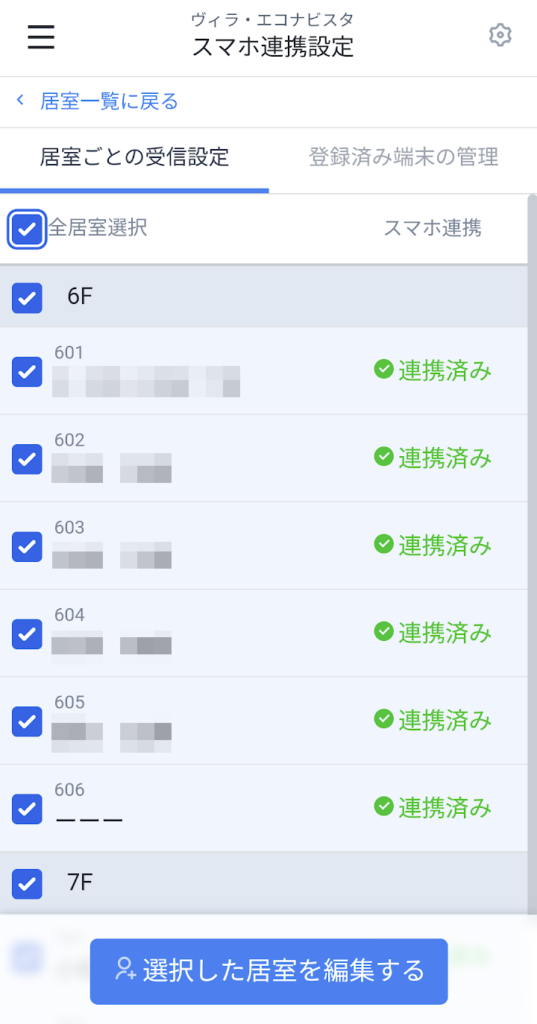
スマホに対して連携するアラートにチェックを付けて選択します。
選択したら「保存」をタップします。
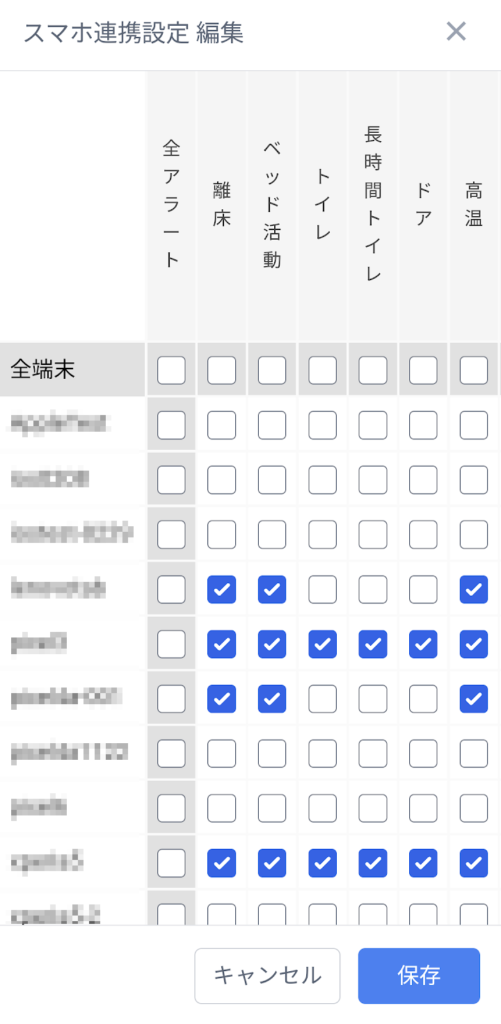
確認画面が表示されますので、内容を確認し画面下部の「保存」をタップします。
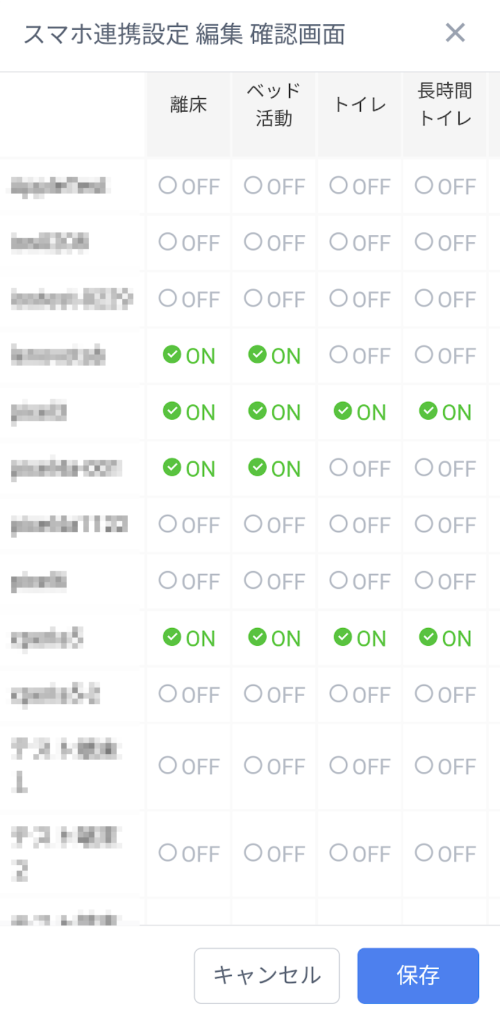
Androidの設定
画面ロック状態やスリープ状態でもアラートを速やかに受信するため、Androidの設定で下記設定を行ってください。
設定メニューから設定変更を行います。
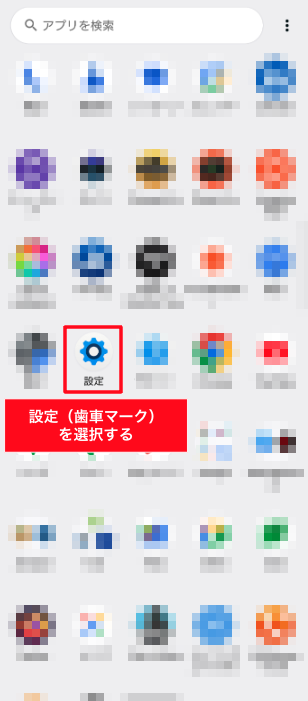
拡張通知をOFFに設定
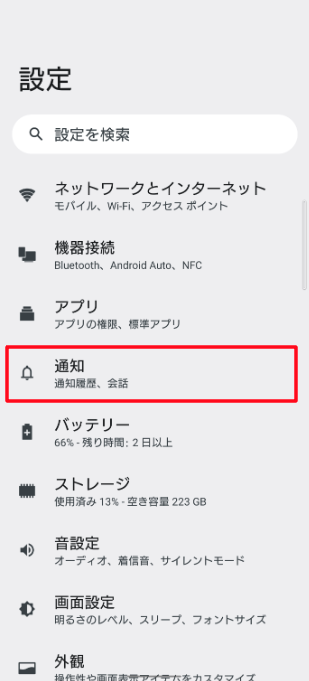
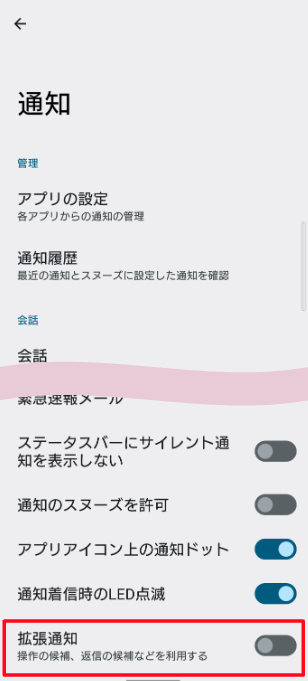
ライフリズムナビの通知をONにする
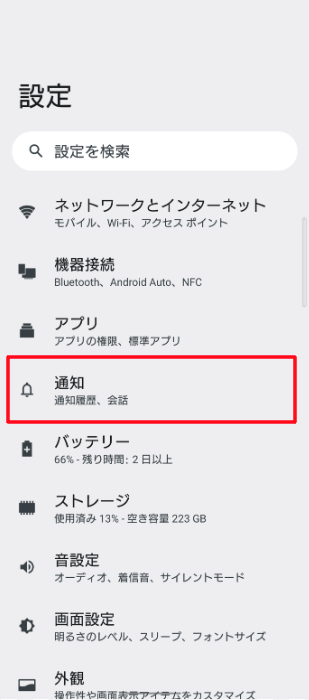
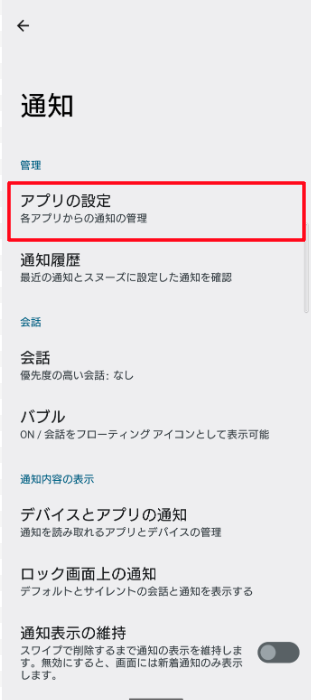
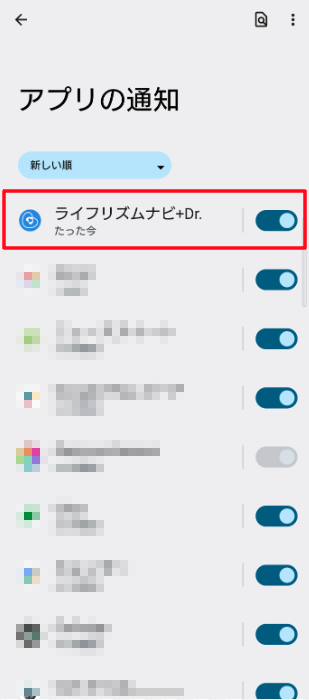
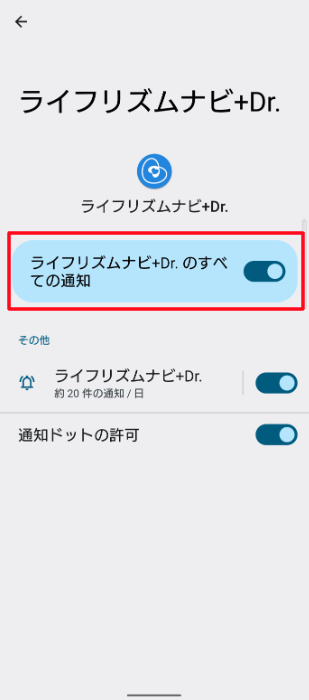
データーセーバーをOFFにする
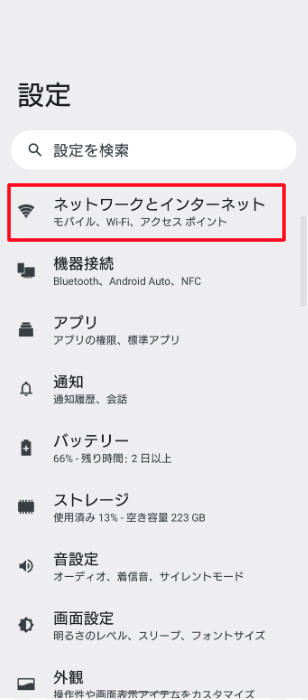

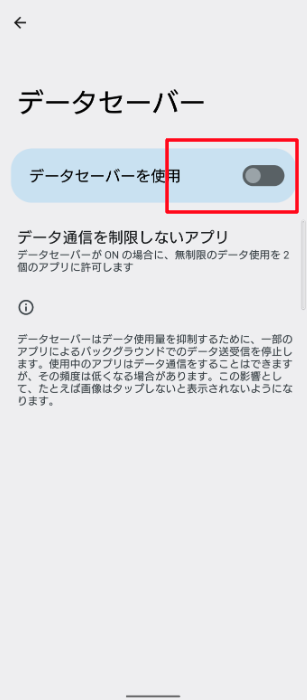
接続の自動調整をOFFに設定
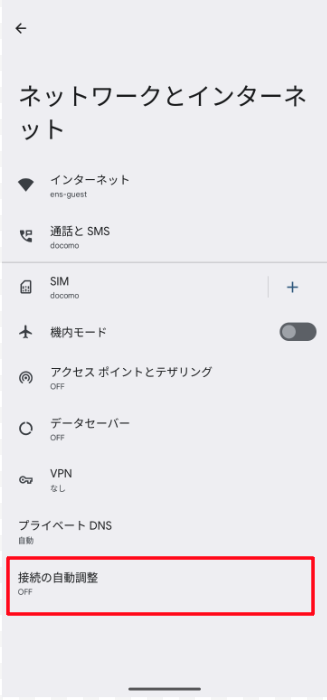
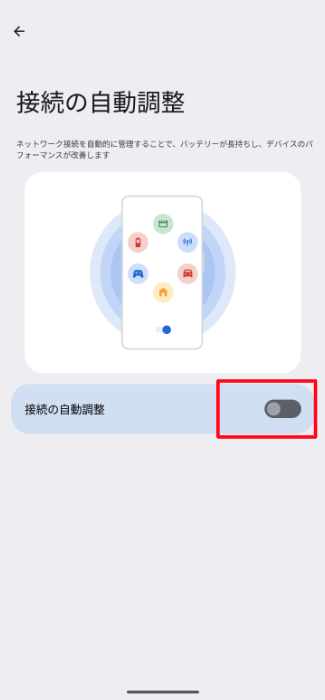
自動調整バッテリーをOFFに設定
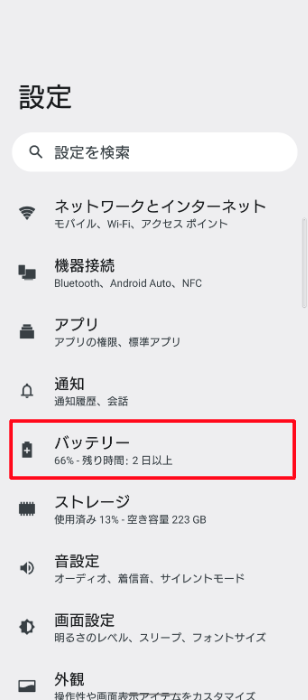
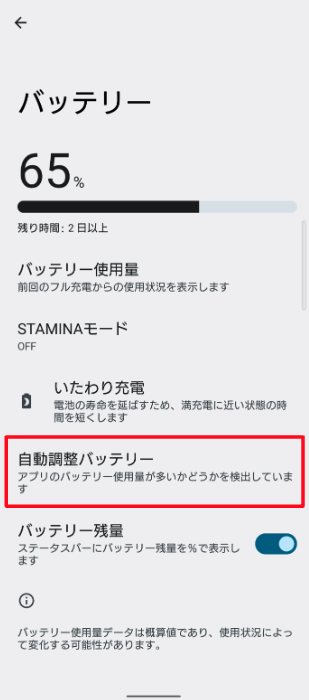
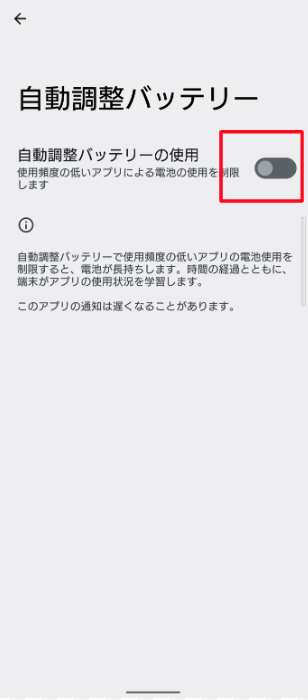
ログアウト
アプリ使用を停止する場合や、見守り対象の施設を変更する場合は、ログアウトしてください。
三本線メニューをタップします。
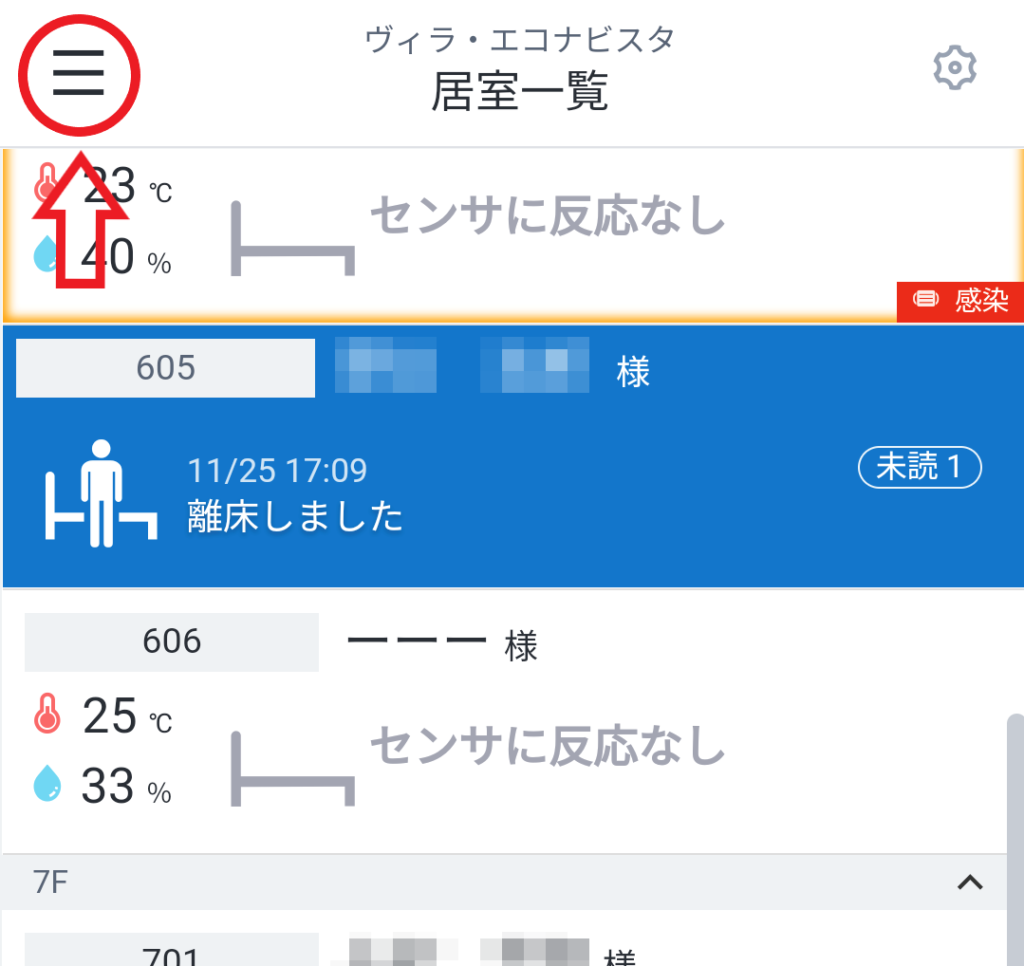
メニューの「ログアウト」をタップします。
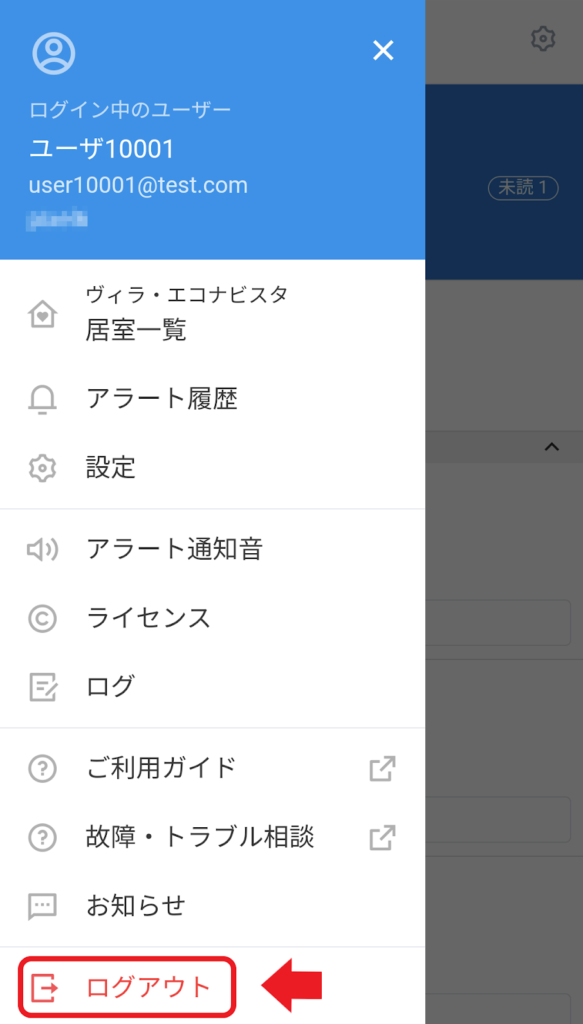
確認ダイアログが表示されますので「ログアウト」をタップします。
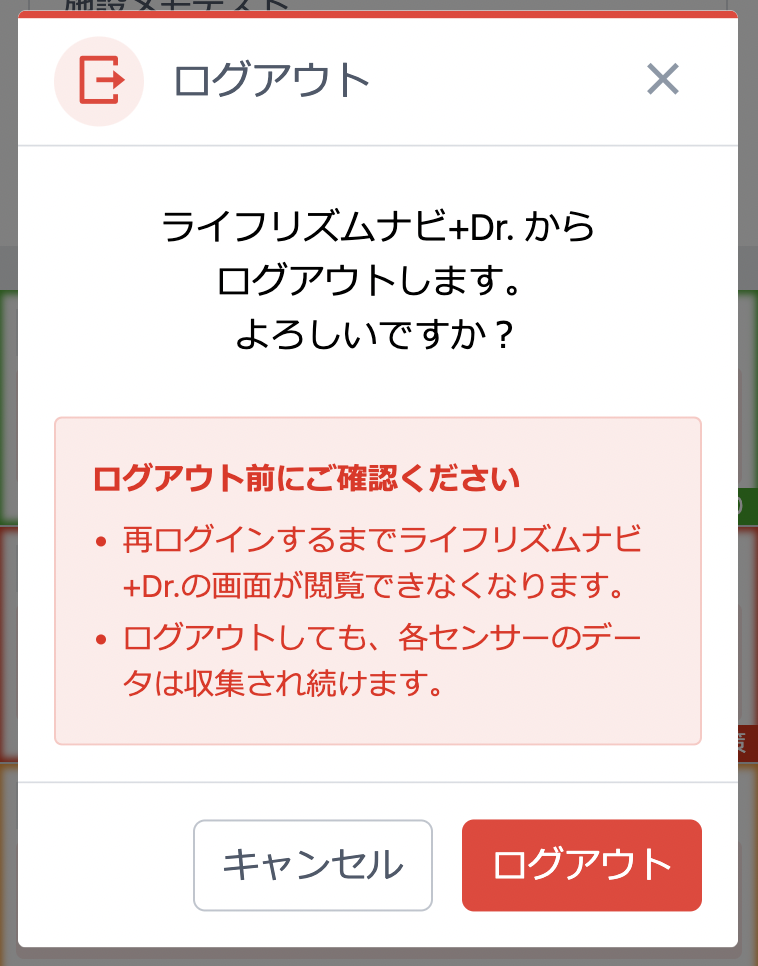
アンインストール
ログアウトした後、通常のアプリと同じようにアンインストールします。
エラーコードが表示された場合の対処法
初回ログインや、端末入力時の通信エラー等の際にはエラーコードが表示されることがあります。
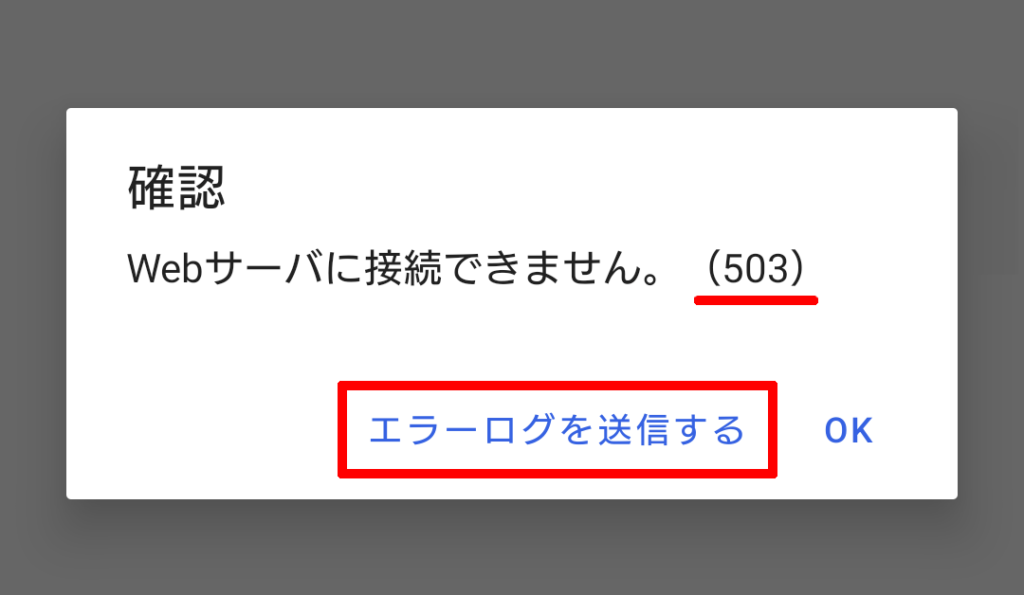
このような画面が表示された場合は、[エラーログを送信する] をタップしてください。
エラーの内容がライフリズムナビ開発側へ送信され、トラブル解消への早期解決につながります。
[エラーログを送信する]をタップせずにメール等でご連絡いただく場合、可能であれば画面のスクリーンショットやエラーコードをお伝えいただくと早期解決につながります。
(上記の画面の場合、「503」がエラーコードです)